PowerPoint怎么將文本轉換為SmartArt圖形
SmartArt圖形是信息和觀點的視覺表示形式。可以通過從多種不同布局中進行選擇來創建 SmartArt圖形,從而快速、輕松、有效地傳達信息。創建 SmartArt 圖形時,系統將提示您選擇一種 SmartArt 圖形類型,例如“流...
SmartArt圖形是信息和觀點的視覺表示形式。可以通過從多種不同布局中進行選擇來創建 SmartArt圖形,從而快速、輕松、有效地傳達信息。創建 SmartArt 圖形時,系統將提示您選擇一種 SmartArt 圖形類型,例如“流程”、“層次結構”、“循環”或“關系”。類型類似于 SmartArt 圖形類別,而且每種類型包含幾個不同的布局。
SmartArt圖形十分精美,也正因為如此使用相當廣泛,我們可以把現有的幻燈片文本轉換為SmartArt形式,這樣毫無疑問會給幻燈片增色,提高用戶體驗。轉換為SmartArt圖形狀態的具體步驟如下,感興趣的朋友不妨參考下哦。
①打開powerpoint2010,編輯文字,選中文本框,單擊開始菜單里面的轉換為SmartArt圖形按鈕。
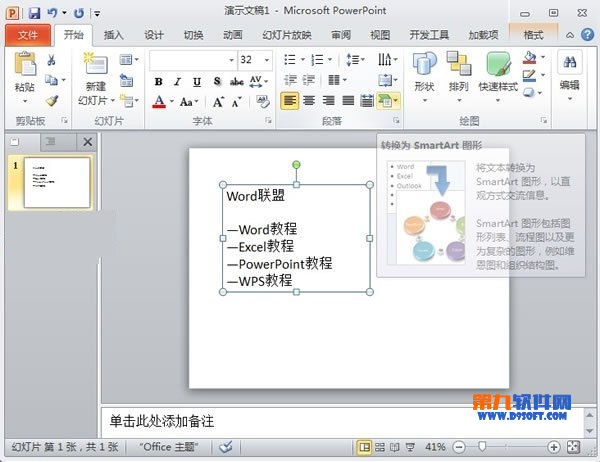
②如果沒有合適的圖形,我們選擇其他圖形。
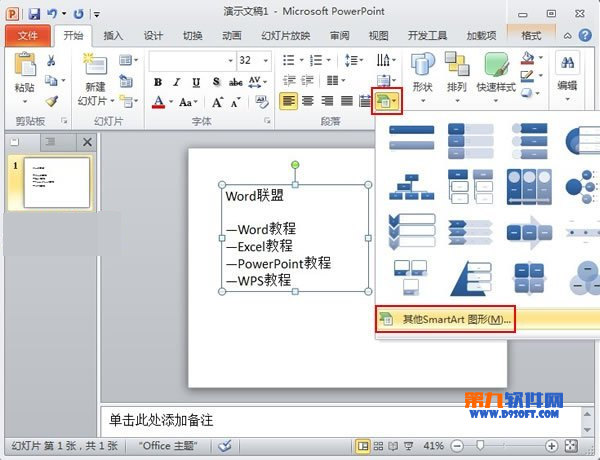
③在關系中選擇分離射線圖類型。
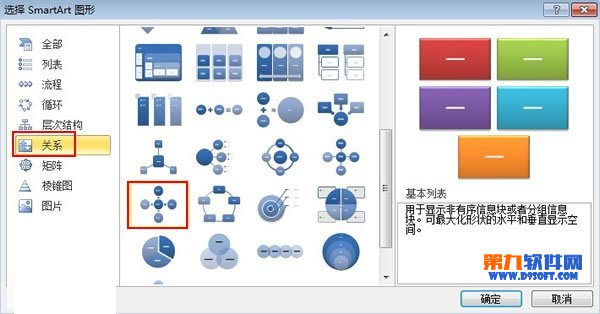
④確定之后,生成初步樣子。
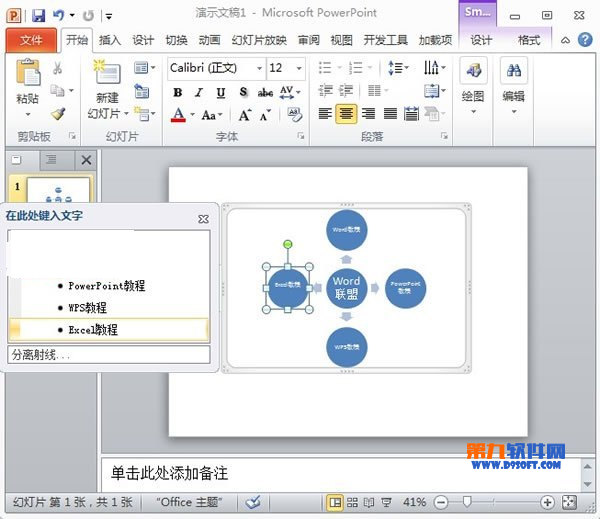
⑤這樣看上去顯然不美觀,我們可以在設計標簽中進行顏色的更改。
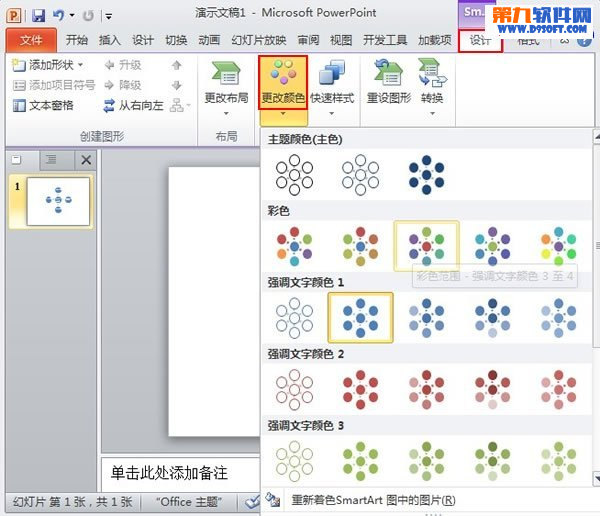
⑥最終效果如下所示:
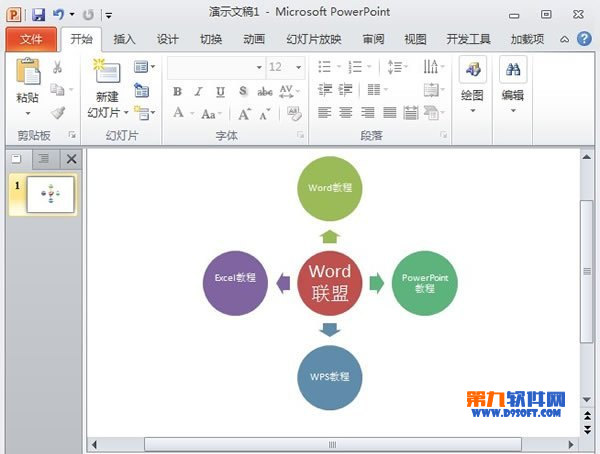
注:更多精彩教程請關注三聯電腦教程欄目,三聯電腦辦公群:189034526歡迎你的加入

如何在Powerpoint插入圖表
在Powerpoint插入圖表 形象直觀的圖表與文字數據相比更容易讓人理解,插入在幻燈片中的圖表使幻燈片的顯示效果更加清晰。PowerPoint 2003中附帶了一種叫Microsoft Graph的圖表生成工具,它能提供18種不同的圖表...

如何在PowerPoint2007中插入Flash動畫
Office 2007新的用戶界面讓我們耳目一新,從此我們擁有了一個簡潔而整齊的工作區。不過,全新的界面改變也讓許多老用戶不知所措,許多慣用的操作都不知該如何執行了,今天我們講的就是如何在PowerPoint 2007中插入Fla...
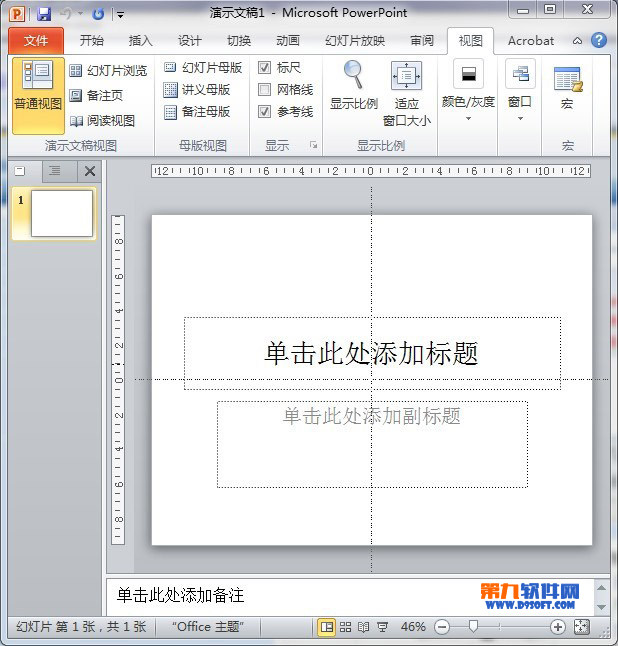
PowerPoint如何添加多條輔助線對齊對象
輔助線是水平和垂直的線,專門用于在視覺上對齊對象。你可以添加、刪除和移動輔助線。如果輔助線尚未顯示,單擊“視圖”菜單上的“輔助線”就可以顯示它。利用輔助線將對象對齊的步驟如下: ...
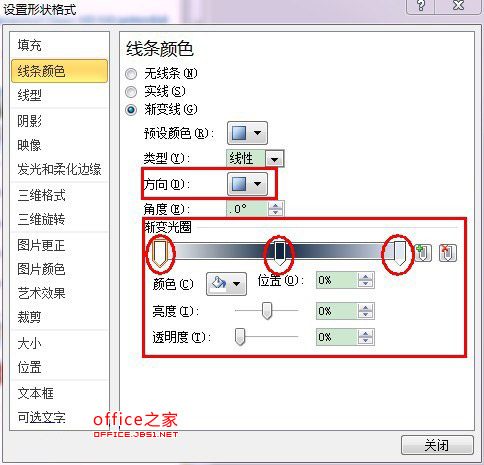
PowerPoint中怎么繪制通常用作分割線的顏色漸變型直線
在PPT中的實現步驟記錄如下: 畫一條直線 右鍵–設置形狀格式,打開對話框,切換到“線條顏色”選項卡 選擇“漸變線”,方向選擇“線性向左”或“線性向右” ...
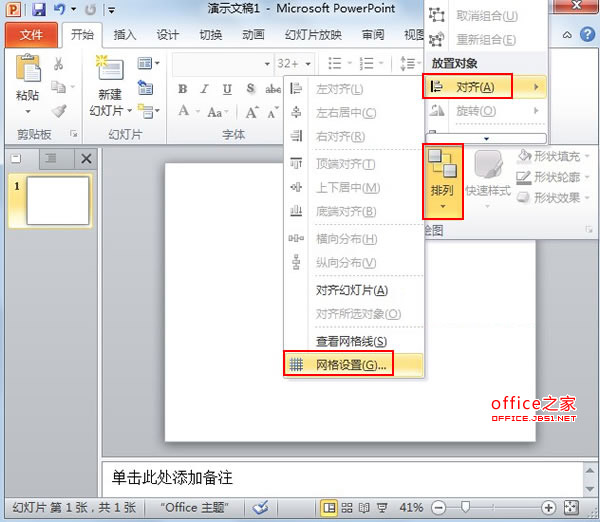
PowerPoint2010中如何調出/使用/復制和刪除參考線
視圖——網格和參考線,在出現的那個界面除了第一個打鉤的不刪除其他的都去掉選擇。 具體步驟: ①啟動PowerPoint2010,我們先調出參考線,單擊菜單欄--“開始”--“排列”--&ldqu...
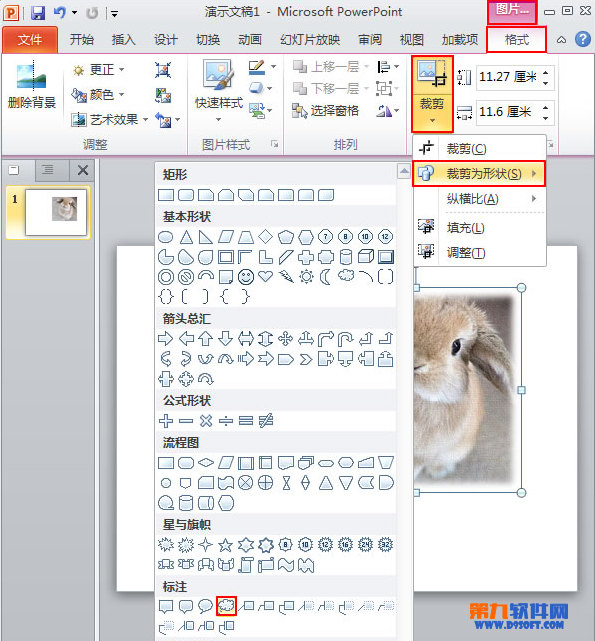
PowerPoint2010怎么自定義插入圖片的樣式
[1] 切換到【圖片工具】下的【格式】選項卡,在【大小】選項組中單擊【裁剪】,在彈出的下拉列表中選擇【云形標注】。 [2] 這時候圖片邊框已經自行調整為云形標注的樣式,但是對主體顯示位置不太滿意,我們可以單擊...

